ArcGIS Server WFS 服务发布
如何使用ArcGIS Server发布地图服务

如何使用ArcGIS Server发布地图服务有时候需要搭建一个内网地图服务器供内网使用,这时候就需要发布一下离线地图,这里着重讲一下如何使用ArcGIS Server发布地图服务。
工具/原料水经注万能地图下载器 ArcGIS方法/步骤1.打开水经注万能地图下载器,将地图切换到“谷歌地图”(图1)。
图12.点击“下载”→“框选下载”框选上需要下载的地图(图2)。
图23.双击,在弹出的对话框中选择“高级模式”,设置好任务名称和勾选上下载级别(图3)。
图34.点击“列表”→“高级任务”就可以看到下载任务,把鼠标放在任务上就可以看到“导出拼接图片”按钮(图4),点击。
图45.在弹出的“导出图片数据”对话框中“导出类型”选择“瓦片:A rcGIS Server”(图5)。
图56.打开ArcGIS,点击“添加数据”将导出的瓦片添加进来(图6),加载后的效果如图7。
图67.点击“文件”→“共享为”→“服务”,准备将地图发布服务(图8)。
8.在弹出的对户框中选择“发布服务”(图9)。
9.在弹出的对话框中设置好连接和服务名称(图10)。
图1010.在弹出的对话框中选择“使用现有文件”(图11)。
图1111.在弹出的“服务器编辑”对话框中点击“缓存”→“使用缓存中的切片”→选择“切片方案文件”→选择下载目录下的config.xml配置文件(建议从生成的文件夹内单独复制出来放在别的文件夹内方便查找)→再选择“发布服务后,手动构建缓存”→最后点击“发布”完成地图的发布(图12)。
图1212.打开“目录”,打开“GIS服务器”,找到刚刚发布的服务,可以看到是空白的,这个时候就需要手动导入下载的瓦片。
在服务上单击右键选择“管理缓存”→“导入缓存”(图13),在弹出的对话框中“源缓存数据集”一栏选择导出的瓦片数据(图14)。
图1313.缓存导入成功后,打开ArcGIS Server管理器(http://localhost:6080/arcgis/manager/),找到刚才发布的服务,点击“进程”,勾选上“WMS”再点击“保存并重新启动”(图15)。
如何使用ArcGIS Server发布地图服务

如何使用ArcGIS Server发布地图服务有时候需要搭建一个内网地图服务器供内网使用,这时候就需要发布一下离线地图,这里着重讲一下如何使用ArcGIS Server发布地图服务。
工具/原料水经注万能地图下载器 ArcGIS方法/步骤1.打开水经注万能地图下载器,将地图切换到“谷歌地图”(图1)。
图12.点击“下载”→“框选下载”框选上需要下载的地图(图2)。
图23.双击,在弹出的对话框中选择“高级模式”,设置好任务名称和勾选上下载级别(图3)。
图34.点击“列表”→“高级任务”就可以看到下载任务,把鼠标放在任务上就可以看到“导出拼接图片”按钮(图4),点击。
图45.在弹出的“导出图片数据”对话框中“导出类型”选择“瓦片:A rcGIS Server”(图5)。
图56.打开ArcGIS,点击“添加数据”将导出的瓦片添加进来(图6),加载后的效果如图7。
图67.点击“文件”→“共享为”→“服务”,准备将地图发布服务(图8)。
8.在弹出的对户框中选择“发布服务”(图9)。
9.在弹出的对话框中设置好连接和服务名称(图10)。
图1010.在弹出的对话框中选择“使用现有文件”(图11)。
图1111.在弹出的“服务器编辑”对话框中点击“缓存”→“使用缓存中的切片”→选择“切片方案文件”→选择下载目录下的config.xml配置文件(建议从生成的文件夹内单独复制出来放在别的文件夹内方便查找)→再选择“发布服务后,手动构建缓存”→最后点击“发布”完成地图的发布(图12)。
图1212.打开“目录”,打开“GIS服务器”,找到刚刚发布的服务,可以看到是空白的,这个时候就需要手动导入下载的瓦片。
在服务上单击右键选择“管理缓存”→“导入缓存”(图13),在弹出的对话框中“源缓存数据集”一栏选择导出的瓦片数据(图14)。
图1313.缓存导入成功后,打开ArcGIS Server管理器(http://localhost:6080/arcgis/manager/),找到刚才发布的服务,点击“进程”,勾选上“WMS”再点击“保存并重新启动”(图15)。
ArcGIS Server10.2服务发布及管理(二)
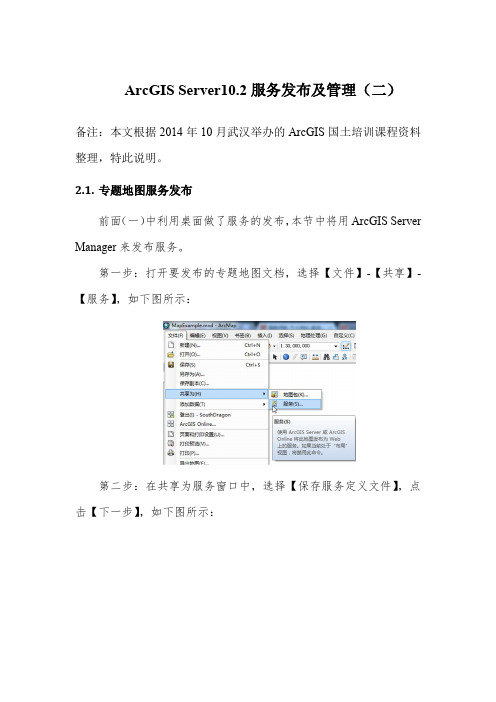
ArcGIS Server10.2服务发布及管理(二)
备注:本文根据2014年10月武汉举办的ArcGIS国土培训课程资料整理,特此说明。
2.1.专题地图服务发布
前面(一)中利用桌面做了服务的发布,本节中将用ArcGIS Server Manager来发布服务。
第一步:打开要发布的专题地图文档,选择【文件】-【共享】-【服务】,如下图所示:
第二步:在共享为服务窗口中,选择【保存服务定义文件】,点击【下一步】,如下图所示:
第三步:继续【下一步】
第四步:选择文件保存位置后继续:
第五步:接着完成服务编辑窗口中的操作及参数设置,参考“ArcGIS Server10.2服务发布及管理(一)”一文:
(/view/82af2ceba0116c175f0e48de.html)最后选择【过渡】,如下图所示:
第六步:在开始程序打开ArcGIS Server Manager,输入用户和口令登录后,点击界面右上角【发布服务】,如下图所示:
第七步:在弹出窗口选择刚才保存的.sd文件(选择文件位置见第四步),作为要发布的地图服务,如下图所示:
第八步:点击【下一步】,在发布服务窗口填写相关参数,点击【下一步】。
参考下图:
第九步:在服务类型窗口中选择服务要启用的功能,这里默认选择【地图】功能即可,其他服务功能如何确定和选择,参考《ArcGIS
白皮书》,点击【完成】即可发布服务。
如下图所示:
服务发布完成后在服务列表中会显示刚刚发布的地图服务,如下图所示:。
ArcGIS Server中的服务

ArcGIS Server中的各种服务使用服务通过服务可以在客户端之间更容易的共享资源。
通过服务可以保证所有的客户端访问到同样的资源,而不用在他们的机器上单独进行安装。
服务器存储着资源,管理服务,进行GIS相关工作,将结果通过图片或者文字的形式返回给客户端。
要使用服务,并不需要安装单独的GIS软件,用普通的Web浏览器或者自定义的应用程序即可。
但ArcGIS的应用程序,比如ArcMap和ArcGlobe同样可以作为GIS服务的客户端。
使用ArcGIS Server上的服务时,可以和使用本地资源一样对它进行访问。
比如访问服务器上的map service 时,就好像地图文档和数据存储在本地一样。
将GIS resource作为一个服务发布出去是让人们访问到它的关键。
通常情况下,都是通过ArcGIS Desktop 来制作资源,然后将其发布成服务供客户端使用。
下表中列出了可发布的服务和每个服务需要什么样的资源服务类型需要的GIS资源Map service Map document (.mxd, .pmf)Geocode service Address locator (.loc, .mxs, SDE batch locator)Geodata service数据库连接文件(.sde) 或personal geodatabase 或file geodatabase 或引用了注册为版本的geodatabase中数据的map documentGeometry service不需要GIS资源Geoprocessing带有工具涂层的Map document或toolbox (.tbx)serviceGlobe service Globe document (.3dd, .pmf)Image service Raster dataset 或引用了raster dataset的图层文件或编译过的image service definition (.ISCDef)各种服务具有的能力作为一个ArcGIS Server管理员,你需要关注发布的服务和其引用的资源。
关于ArcGIS Server的WMS+WFS的调用相关的内容

WMS相关的内容使用openlayers来调用ArcGIS Server 9.3发布的WMS服务第一步:创建服务的同时勾选wms服务,并取出wms的web access路径第二步:在ArcCatalog中添加路径获取wms服务查看图层的参数name当然,当你增加了wms服务之后。
你也可以查看wms地图,如下图所示:从上面可以得到结论,ArcGIS Server发布的WMS服务正常。
第三步:下载openlayers2.8 解压以wms页面为例,在D:\temp\OpenLayers-2.8\examples目录下找到wms.html文件进行修改,修改里面的参数如下。
注意的是,图层名字直接使用0,1,2等来表达。
如下图所示:试运行一下。
效果如下图所示:当然也可以增加多个图层。
直接在后面增加就可以了,如下图所示。
1.使用其来添加ArcGIS Server 的rest服务,找到文件D:\temp\OpenLayers-2.8\examples\arcgis93rest.html并打开编辑,改为rest服务注意export在Java 环境下,使用同样的方法来实现调用WMS和Rest服务,使用ArcGIS Server Manager来管理服务,并选择WMS服务选择项,使用ArcCatalog来测试服务运行状态及相关参数,要注意的就是图层的名称,在图层属性中可以查询得到,如下图所示:3、使用其来添加ArcGIS Server的Kml服务在Rest服务中创建KML文件,如:http://jamespc/ArcGIS/rest/services/EditingFeatures/MapServer/generatekml把服务的一个图层或多个图层造成一个kmz文件。
保存成一个kmz文件,如下图所示:并转换成kml文件。
编辑kml-layer.html文件,并修改4、ArcGIS Server Flex API调用WMS 服务通过扩展DynamicMapServiceLayer来调用WMS服务,相关代码如下://////////////////////////////////////////////////////////////////////////////////////////////// <?xml version="1.0" encoding="utf-8"?><mx:Application xmlns:mx="/2006/mxml"xmlns:esri="/2008/ags"xmlns:samples="com.esri.ags.samples.*"horizontalAlign="center"fontFamily="Verdana" fontWeight="bold" fontSize="12"pageTitle="Extending DynamicMapServiceLayer using ArcGIS API for Flex"styleName="plain"><!-- Problem:How can I extend base layer classes to support other layer types such asOpen Geospatial Consortium Web Map Services (OGC WMS)?Solution:Extend the DynamicMapServiceLayer class.The key method to overwrite is loadMapImage().--><mx:Text text="By extending DynamicMapServiceLayer, this application can access dynamic services such as WMS."/><esri:Map><samples:CityStatesWMSLayer/></esri:Map></mx:Application>/////////////////////////////////////////////////////////////////////////////////////////////// 相关CityStatesWMSLayer.as的内容:/en/webapi/flex/samples/index.html/////////////////////////////////////////////////////////////////////////////////////////////// 注意:WMS服务发布后,请求时有个参数LAYERS,这个参数的值就是图层的名字,但是server93发布之后的图层名并不是mxd文档中所看到的图层名,而是被改过了,成了0、1、2、3这样的数字,所以你在访问的时候LAYERS参数要注意了。
ArcGIS_Server入门(一)——发布服务MapService

ArcGIS Server入门(一)——发布服务MapService1. 安装软件及配置包括ArcGIS Server,ArcGIS Desktop,具体过程按照官方提供的在线帮助进行。
大体上没什么问题。
需要注意的主要有以下问题:•Lincense。
可以按照网上提供的资料,先安装L Manager,再替换service.txt中的内容。
•另外,ArcMap 10有一个Bug,即file菜单无反应或有一段时间假死,应安装补丁SP1或SP2。
2. 发布服务一般来说,有三种发布方式:(1)在ArcMap中发布(推荐):在ArcMap中加载数据:右击空工具栏空白处,加载Map service publishing工具。
发布服务有两个步骤:1. 点击Anayze,分析错误与警告将所有的错误都解决掉,就可以发布服务了。
2. 点击Publish to server按钮发布地图服务。
选择服务器,服务名称等:选择要发布的地图服务类型,其中,第一个Mapping是必选格式,其它可以自主选择。
此处需要注意的是,有时候可能发布的数据并不支持所选的格式,就会出现问题。
发布完成后可以点击按钮预览。
我们可以以ArcCatalog中查看发布好服务,具体方法看下一节。
(2)在ArcCatalog中发布1.首先要在ArcMap中加载数据,操作完成后保存.mxd文件2.打开ArcCatalog,在folder中打开所在的路径。
右键发布服务。
选择服务器,服务名称等:选择要发布的地图服务类型在ArcCatalog中查看与预览发布的服务:在ArcCatalog中添加GIS Server,将本地的我们的ArcGIS服务器添加上来:在下一步中,选择Local,只需要填上机器名,就可以将本地的Server 添加进来。
(相信只要ArcGIS Server安装与Post Install都完成后,这一步应该不会有问题)完成之后在GIS Server的目录中就可以看到本地的服务器了:点开后,就可以看到我们发布的服务:还可以在右边的窗口中预览:当然了,用它方式发布的服务也可以通过这种方式查看与预览。
ArcGIS_Server开发环境搭建以与服务发布

前言本文档主要介绍ArcGIS Desktop,ArcGIS for Server的安装配置,GIS效劳的发布以与如何进展地图切片。
使用的ArcGIS软件版本为10.1。
一、 ArcGIS Desktop 安装运行安装包中的ESRI.exe,点击ArcGIS for Desktop后的Setup,开场安装,之后的过程点击Ok即可。
二、ArcGIS Server安装操作系统需求操作系统64位安装ArcGISServer加载光盘后运行可以看见下面的界面我们选择安装ArcGIS for Server,点击ArcGIS forServer后面的的“Setup〞在弹出的窗口中点击Next勾选I accept the license agreement点击Change可以修改安装路径,点击next继续点击Browse可以选择Python的安装目录,选择好后点击Next继续创立server账户和密码,设置完毕后点击Next继续如果有之前安装时候创立的账户配置文件,可以勾选下面的那个选项。
提示是否导出账号信息。
如无需要,可以选择不导出。
点击Next继续点击Install即可开场安装耐心等待安装完毕点击Finish完成安装选择相应的授权方式进展授权授权完成,点击完成,完毕授权创立站点安装完成后,会自动弹出Manager页面,这里我们选择创立站点。
参加现有站点是用来搭建集群的,以后会介绍。
输入主站点管理员账户点击〞下一步〞。
很多人到这一步会有一个疑问:这个账户和刚刚安装ArcGIS Server步骤中创立的账户有关系吗?分别用来控制什么?首先在上一节中我们创立的ArcGIS Server账户,是为ArcGIS Server创立的操作系统账户〔安装完你可以切换操作系统账户看一下,是不是多了一个ArcGIS Server〕,该账户实际上用来管理ArcGIS Server的操作系统进程〔启动、停止ArcGIS Server效劳〕;而我们此时创立的站点账户,主要是为了管理站点中的各种效劳形式的GIS资源〔各种类型效劳的发布、启动、停止、删除;站点平安;集群管理等等〕。
管理ArcGIS Server两种常见的方法
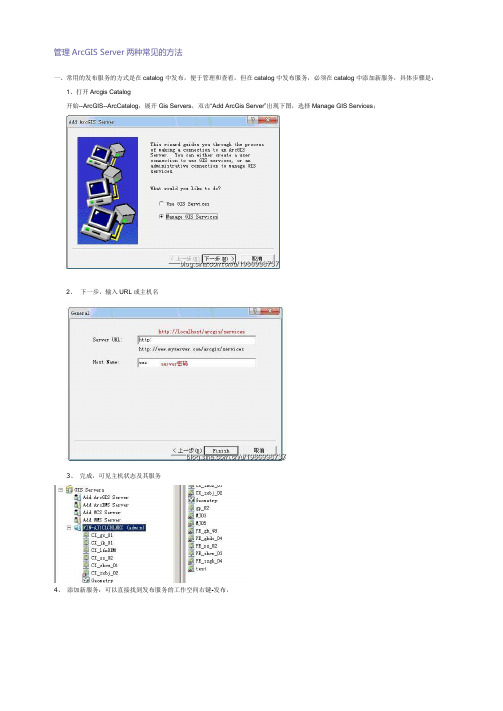
管理ArcGIS Server两种常见的方法一、常用的发布服务的方式是在catalog中发布,便于管理和查看,但在catalog中发布服务,必须在catalog中添加新服务,具体步骤是:1、打开Arcgis Catalog开始--ArcGIS--ArcCatalog,展开Gis Servers,双击“Add ArcGis Server”出现下图,选择Manage GIS Services;2、下一步,输入URL或主机名3、完成,可见主机状态及其服务4、添加新服务:可以直接找到发布服务的工作空间右键-发布,也可以用新添加的服务发布5、输入服务名称,选择发布服务的类型,默认的是启动刚刚发布的服务,然后下一步6、指定地图文件,其他选项可以根据要求设置,一般默认即可,一直下一布直到发布成功。
查看发布地图结果二、Web方式管理ArcGIS Server1、右键程序,arcgis,打开arcgis server manager选项,登录,(用agsadmin组的成员登录,格式为domain"user,如test"admin,password,这里test为机器名,admin是本地管理员帐户(将test加入agsadmin组和agsusers组后正常登录就可以管理ArcGIS Server:控制面板->管理工具->计算机管理->本地用户和组->组->agsadmin,agsusers);输入正确的用户名、密码后就进入ArcGIS SOM管理登录页面(发现:空密码实际并非支持)。
2、登录后的页面3、创建新服务,add new service-输入新服务名称—选择服务类型4、指定地图文件5、一直next直至finished,最后启动该服务即可(注:这里都是选择了默认设置,是池式,池化服务和非池化服务的区别以后再讲)。
预览结果服务发布完成。
ArcGIS 10.0 server安装发布服务文档
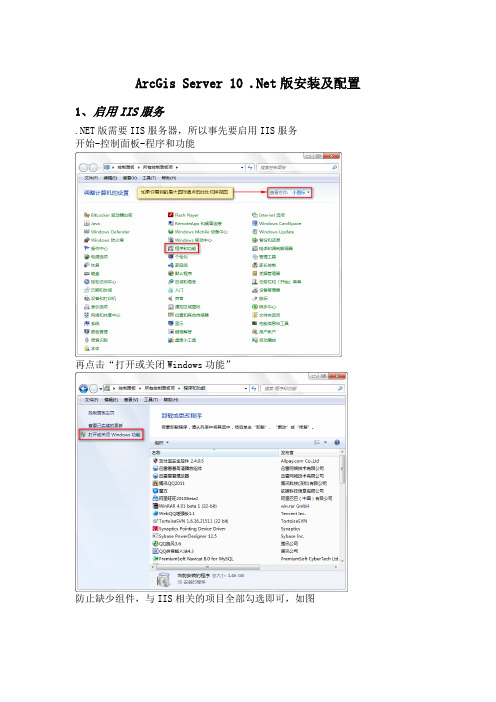
ArcGis Server 10 .Net版安装及配置1、启用IIS服务.NET版需要IIS服务器,所以事先要启用IIS服务开始-控制面板-程序和功能再点击“打开或关闭Windows功能”防止缺少组件,与IIS相关的项目全部勾选即可,如图2、安装ArcGIS server双击,选择如下图所示加载完成后,进入双击“ESRI.exe”进入安装选择界面选择.NET平台版本,点击“Setup”,进行安装看到欢迎界面后,点击“Next”接受许可,点击“Next”安装过程中如出现下图所示警告,说明安装过程有错误,安装前没有把与IIS 相关的项目全部勾选默认安装到C盘,也可以修改成其他磁盘,最好默认,点击“Next”点击“Next”安装完成,点击“Finish”默认,点击“下一步”输入SOM(Server-Object-Manager)SOC(Server-Object-Container)的密码,记住密码,密码与用户名一致,直接复制即可,完毕后点击“下一步”指定WebServices账户密码,密码与用户名一致,直接复制即可,ArcGIS处于安全性考虑为所有的服务都创建了自己的系统账户,完成后点击“下一步”点击“下一步”点击“下一步”点击“Install”点击“Next”此步要选择授权许可证,首先选择第3个单选钮,再点击“Browse”选择授权许可证文件,选择完毕后点击“下一步”指定到下面文件列出了我们被授权的全部功能,点击“完成”,完成了ArcGIS Server For .NET 版的安装3、建立管理服务安装完成后,注销用户,重新登陆在发布具体服务前,我们需要先建立管理服务。
打开ArcCatalog,点击Add ArcGIS Server。
选择Manage GIS Services,填写Server URL和主机名称。
这里我使用的是本机,所以填入了WIN-Q406OLKG1M9。
点击完成,就建立了WIN-Q406OLKG1M9的服务管理。
OpenLayers调用ArcGIS Server发布的WFS服务

http://localhost/arcgis/services/anhuiplot/MapServer/WFSServer?request=DescribeFeatureType%26version=1.1. 0%26typename=anhuiproj /wfs /wfs/1.1.0/wfs.xsd"> <gml:boundedBy>...</gml:boundedBy> <gml:featureMember>...</gml:featureMember> <gml:featureMember>...</gml:featureMember> <gml:featureMember>...</gml:featureMember> <gml:featureMember>...</gml:featureMember> <gml:featureMember>...</gml:featureMember> <gml:featureMember>...</gml:featureMember> <gml:featureMember>...</gml:featureMember> <gml:featureMember>...</gml:featureMember> <gml:featureMember>...</gml:featureMember> <gml:featureMember>...</gml:featureMember> </wfs:FeatureCollection>
wfs操作流程

wfs操作流程
WFS(网络文件系统)是一种由OSGeo(开放源代码地理空间基金会)提
供的开源标准,它可以帮助人们管理和访问分布式文件系统中的数据。
现在我们来看一下WFS的操作流程。
首先,您需要准备好您的数据集。
WFS支持一系列的GIS(地理信息系统)数据类型,如点、面和线等。
可以选择通过开源软件(如QGIS等)或专业软件(如ArcGIS等)来创建和管理数据。
此外,还可以将现有的Shapefiles、KML文件等转换为WFS支持的数据格式。
第二步是安装WFS服务端。
使用Geoserver和MapServer等开源软件来快速部署WFS服务端。
这些软件支持多种数据库,例如PostgreSQL、MySQL和Oracle等。
在成功安装WFS服务端之后,您需要为数据集配置数据源并发布数据。
关于数据源配置,您可以参考Geoserver和MapServer提供的官方
文档。
发布数据后,您可以在您的GIS软件中查找并链接到发布的WFS服务。
最后,您需要在GIS软件中配置WFS客户端,以便访问和使用WFS
数据。
在QGIS等GIS软件中选择添加WFS服务,输入您的WFS服
务地址后,即可在软件中查看可以使用的WFS数据集。
在ArcGIS软
件中,您需要使用ArcGIS Server的WFS服务扩展来访问WFS数据。
这就是WFS的操作流程。
在使用WFS时,您需要注意保护您的数据
和网络安全,采用适当的授权和加密措施以保障数据的完整性。
同时,为了提高WFS的性能,您需要在具体业务场景下考虑数据切片、缓存等技术。
ArcGIS Server 服务类型总体介绍
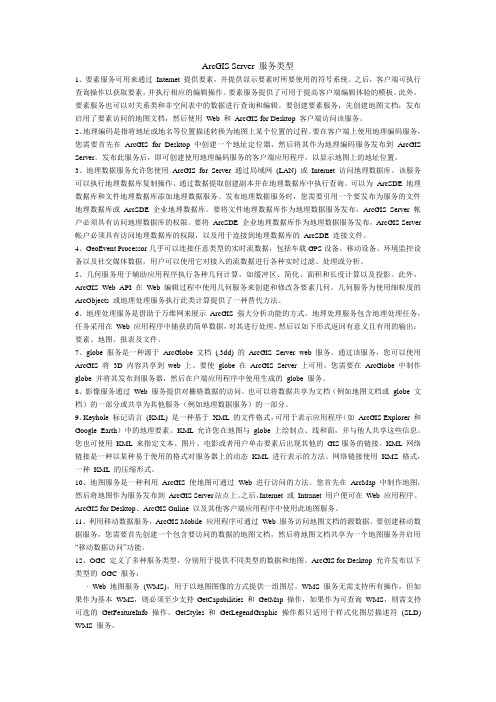
ArcGIS Server 服务类型1、要素服务可用来通过Internet 提供要素,并提供显示要素时所要使用的符号系统。
之后,客户端可执行查询操作以获取要素,并执行相应的编辑操作。
要素服务提供了可用于提高客户端编辑体验的模板。
此外,要素服务也可以对关系类和非空间表中的数据进行查询和编辑。
要创建要素服务,先创建地图文档,发布启用了要素访问的地图文档,然后使用Web 和ArcGIS for Desktop 客户端访问该服务。
2、地理编码是指将地址或地名等位置描述转换为地图上某个位置的过程。
要在客户端上使用地理编码服务,您需要首先在ArcGIS for Desktop 中创建一个地址定位器,然后将其作为地理编码服务发布到ArcGIS Server。
发布此服务后,即可创建使用地理编码服务的客户端应用程序,以显示地图上的地址位置。
3、地理数据服务允许您使用ArcGIS for Server 通过局域网(LAN) 或Internet 访问地理数据库。
该服务可以执行地理数据库复制操作、通过数据提取创建副本并在地理数据库中执行查询。
可以为ArcSDE 地理数据库和文件地理数据库添加地理数据服务。
发布地理数据服务时,您需要引用一个要发布为服务的文件地理数据库或ArcSDE 企业地理数据库。
要将文件地理数据库作为地理数据服务发布,ArcGIS Server 帐户必须具有访问地理数据库的权限。
要将ArcSDE 企业地理数据库作为地理数据服务发布,ArcGIS Server 帐户必须具有访问地理数据库的权限,以及用于连接到地理数据库的ArcSDE 连接文件。
4、GeoEvent Processor几乎可以连接任意类型的实时流数据,包括车载GPS设备、移动设备、环境监控设备以及社交媒体数据,用户可以使用它对接入的流数据进行各种实时过滤、处理或分析。
5、几何服务用于辅助应用程序执行各种几何计算,如缓冲区、简化、面积和长度计算以及投影。
ArcGisServer发布服务时的问题

ArcgisServer 发布服务时出现的问题
发布FeatureServer 时出现的问题:
问题表现:
图一
问题描述:
在使用ArcGisServer 发布服务(Add Service)时,需要发布Feature Service
此时需要勾选Feature access (图二)
然后再一步步往下走点击finish 后出现图一现象。
出现问题原因:没有得到mxd文件中的sde数据源。
得不到sde数据源:发布服务的mxd文件没有通过sde,是属于用ArcCatalaog直接保存的shp 文件再由arcmap 保存得到的mxd文件。
正确的发布服务的步骤:
一、打开arcmap;
二、点开arcmap右侧的隐藏目录
连接上一个数据库。
三、从已连接的数据库中把得表直接拖到左边的图层中
四、然后点击文件—》另存为-----》。
.mxd。
Arcgisserver10(教程:发布WFS服务)

教程:发布WFS 服务本教程将向您展示如何使用ArcGIS Server 管理器发布只读访问的 WFS 服务。
当发布带有 WFS 功能的地图服务或地理数据服务时,可以通过OGC 兼容的WFS 客户端(包括ArcCatalog 与ArcMap 中的Data Interoperability 扩展模块)访问数据。
WFS 客户端也可以查看对数据所做的最新更改。
如果您对WFS 服务还很陌生,并且想要在了解更多相关信息之后再学习本教程,请参阅WFS 服务。
如果您刚刚安装ArcGIS Server,那么在登录到管理器或者发布服务之前,需要完成一些准备工作。
您可以在此帮助系统的安装完毕后了解入门知识一节中找到这些步骤。
发布服务的所需设置要创建地图服务或者地理数据服务,您需要在GIS 服务器中可供所有服务器对象容器(SOC) 计算机访问的共享位置,放置地图文档(.m xd)、地理数据库(文件或个人)或者SED 连接文件。
安装后配置期间创建的SOC 帐户必须也要有权限读取地图文档及其引用的所有数据(地图服务),或者有权限读取您要发布的地理数据库中的所有数据(地理数据服务)。
在地理数据服务与地图服务之间作出选择对于 WFS 服务,您可以选择是发布地理数据服务还是发布地图服务。
当您选择要创建的服务类型时,应注意到二者之间的一些不同之处。
以下各部分汇总了地理数据服务与地图服务的可用功能,可以帮助确定哪种服务类型最适合您的要求。
地理数据服务您可以利用 WFS 地理数据服务通过Internet 或OGC 兼容的 WFS 客户端来访问地理数据库。
可以为任何类型的地理数据库(包括ArcSDE 地理数据库、个人地理数据库和文件地理数据库)创建地理数据服务。
当通过地理数据服务创建 WFS 服务时,牢记地理数据库中的所有的要素类都将在服务中显示是非常重要的。
当您需要访问远程位置上的地理数据库时,地理数据服务是非常有用的。
例如,一家公司可能要建立 ArcSDE 数据库来管理洛杉矶与纽约办事处的数据。
ArcGIS Server10.2服务发布及管理(一)
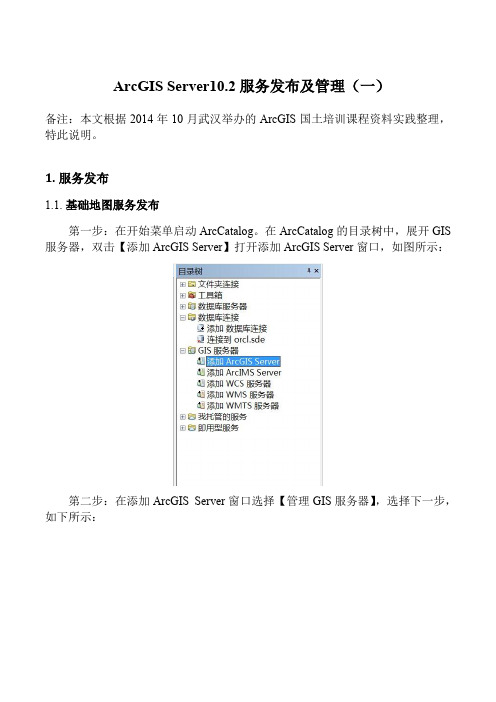
ArcGIS Server10.2服务发布及管理(一)备注:本文根据2014年10月武汉举办的ArcGIS国土培训课程资料实践整理,特此说明。
1.服务发布1.1.基础地图服务发布第一步:在开始菜单启动ArcCatalog。
在ArcCatalog的目录树中,展开GIS 服务器,双击【添加ArcGIS Server】打开添加ArcGIS Server窗口,如图所示:第二步:在添加ArcGIS Server窗口选择【管理GIS服务器】,选择下一步,如下所示:第三步:在服务器URL:后面输入http://localhost:6080/arcgis,其中arcgis 为实例名,具体名称根据用户自己安装时的设置而定。
在身份验证处填写安装ArcGIS Server时创建的用户和密码。
填写完成后选择【完成】按钮。
第四步:如果连接成功,在ArcCatalog的目录面板的【GIS服务器】节点下会显示已经连接上的ArcGIS Server服务器。
第五步:在ArcMap界面添加预发布的SHP地图数据,在属性菜单中编辑渲染方式,设置符号化方式后,从File菜单中选择保存菜单。
定位到某文件夹,输入文件名,点击保存按钮。
将此文档作为ArcGIS Server地图服务发布的文档。
第六步:在ArcMap界面选择【文件菜单】下的【共享为】-【服务】,将上面配置好的地图资源进行发布共享,如下图所示:第七步:在共享为服务窗口,选择【发布服务】,点击【下一步】,如下图所示:第八步:在发布服务窗口中,选择创建的连接,填写服务名称,点击【下一步】,下一步默认即可,完成参数选择设置。
如下图所示:第九步:完成参数设置点击【继续】按钮,弹出服务编辑器窗口,我们可以在这里设置相关的服务属性和参数。
如下如所示:(启用抗锯齿对于显示效果有影响,但显示效果更好。
)地图服务:MapServerFeatureAccess:要素编辑,需要使用ArcSDE Schematics:逻辑图扩展Mobile Data Access:Windows Mobile 地图服务Network Analyst:网络分析扩展WCS,WMS,KML,WFS:OGC服务l第十步:设置完服务参数后,选择【分析】,对要发布的资源和参数进行分析,检查是否有问题。
Arcgis for server 10.0发布服务
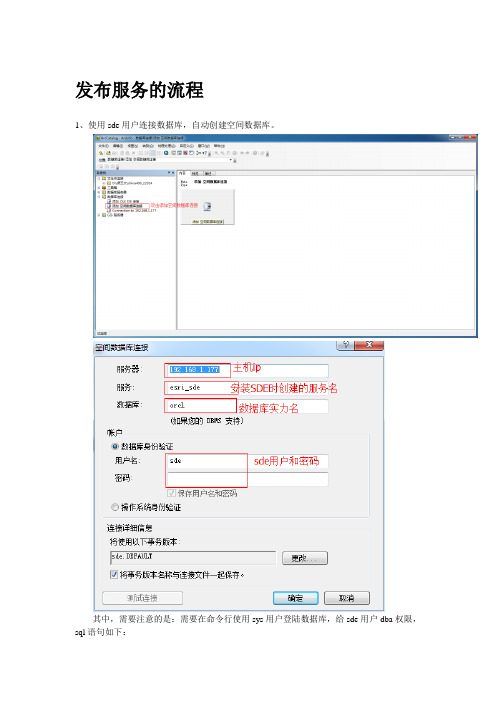
发布服务的流程
1、使用sde用户连接数据库,自动创建空间数据库。
其中,需要注意的是:需要在命令行使用sys用户登陆数据库,给sde用户dba权限,sql语句如下:
grant connect,resource to sde;
grant create any sequence to sde;
grant create any table to sde;
grant delete any table to sde;
grant insert any table to sde;
grant select any table to sde;
grant unlimited tablespace to sde;
grant execute any procedure to sde;
grant update any table to sde;
grant create any view to sde;
此时,双击连接就可以连接上数据库了,并且可以建表和要素类等。
2、创建一个GIS服务管理
选择管理GIS服务
3、添加新服务
右击GIS管理连接,选择添加新服务
在类型中可以选择你想要发布的服务类型
选择一个mxd地图文档
注意要勾上Feature Access
下一步
下一步
http:///testService/MapServer/FeatureServer
点完成
4、发布成功后,可以在ArcGIS server driectory 中查看发布的服务
出现一下见面,每个都可以点的话,恭喜你发布成功了。
arcgis server底层逻辑
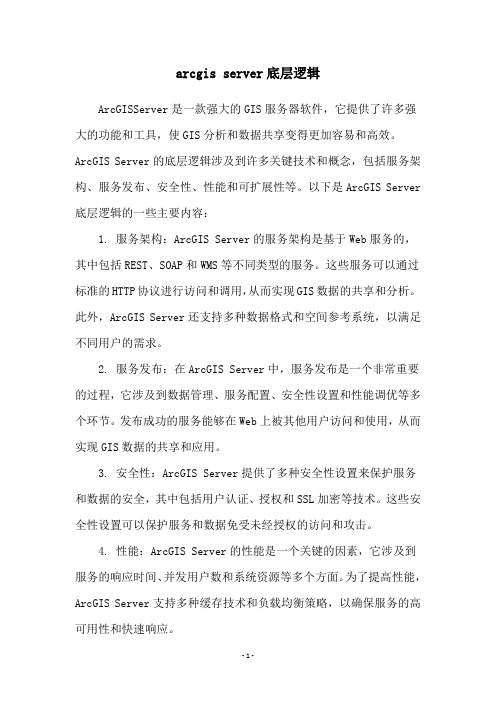
arcgis server底层逻辑ArcGISServer是一款强大的GIS服务器软件,它提供了许多强大的功能和工具,使GIS分析和数据共享变得更加容易和高效。
ArcGIS Server的底层逻辑涉及到许多关键技术和概念,包括服务架构、服务发布、安全性、性能和可扩展性等。
以下是ArcGIS Server 底层逻辑的一些主要内容:1. 服务架构:ArcGIS Server的服务架构是基于Web服务的,其中包括REST、SOAP和WMS等不同类型的服务。
这些服务可以通过标准的HTTP协议进行访问和调用,从而实现GIS数据的共享和分析。
此外,ArcGIS Server还支持多种数据格式和空间参考系统,以满足不同用户的需求。
2. 服务发布:在ArcGIS Server中,服务发布是一个非常重要的过程,它涉及到数据管理、服务配置、安全性设置和性能调优等多个环节。
发布成功的服务能够在Web上被其他用户访问和使用,从而实现GIS数据的共享和应用。
3. 安全性:ArcGIS Server提供了多种安全性设置来保护服务和数据的安全,其中包括用户认证、授权和SSL加密等技术。
这些安全性设置可以保护服务和数据免受未经授权的访问和攻击。
4. 性能:ArcGIS Server的性能是一个关键的因素,它涉及到服务的响应时间、并发用户数和系统资源等多个方面。
为了提高性能,ArcGIS Server支持多种缓存技术和负载均衡策略,以确保服务的高可用性和快速响应。
5. 可扩展性:随着数据量和用户数的增加,ArcGIS Server的可扩展性变得越来越重要。
为了实现可扩展性,ArcGIS Server支持分布式架构和多种集群技术,以便于用户根据需要进行资源扩展和负载均衡。
ArcGIS查询WFS服务解决方案
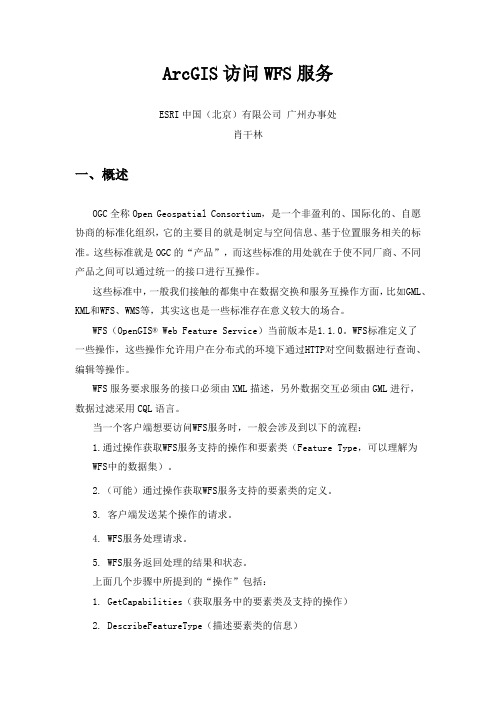
ArcGIS访问WFS服务ESRI中国(北京)有限公司广州办事处肖干林一、概述OGC全称Open Geospatial Consortium,是一个非盈利的、国际化的、自愿协商的标准化组织,它的主要目的就是制定与空间信息、基于位置服务相关的标准。
这些标准就是OGC的“产品”,而这些标准的用处就在于使不同厂商、不同产品之间可以通过统一的接口进行互操作。
这些标准中,一般我们接触的都集中在数据交换和服务互操作方面,比如GML、KML和WFS、WMS等,其实这也是一些标准存在意义较大的场合。
WFS(OpenGIS® Web Feature Service)当前版本是1.1.0。
WFS标准定义了一些操作,这些操作允许用户在分布式的环境下通过HTTP对空间数据迚行查询、编辑等操作。
WFS服务要求服务的接口必须由XML描述,另外数据交互必须由GML进行,数据过滤采用CQL语言。
当一个客户端想要访问WFS服务时,一般会涉及到以下的流程:1.通过操作获取WFS服务支持的操作和要素类(Feature Type,可以理解为WFS中的数据集)。
2.(可能)通过操作获取WFS服务支持的要素类的定义。
3. 客户端发送某个操作的请求。
4. WFS服务处理请求。
5. WFS服务返回处理的结果和状态。
上面几个步骤中所提到的“操作”包括:1. GetCapabilities(获取服务中的要素类及支持的操作)2. DescribeFeatureType(描述要素类的信息)3. GetFeature(获取要素)4. GetGmlObject(通过XLink获取GML对象)5. Transaction(创建、更新、删除数据的事务操作)6. LockFeature(在事务过程中锁定要素)但是,这些操作并不是必须全部实现,而是实现全部或部分。
根据所支持的操作不同,WFS可以分为3类:1. Basic WFS(就是最常被提及的WFS,必须支持GetCapabilities/ DescribeFeatureType/ GetFeature操作,在功能上意味着提供一个只读的数据服务)2. XLink WFS(必须在Basic WFS基础上加上GetGmlObject操作)3. Transaction WFS(也有称为WFS-T,必须在Basic WFS基础上加上Transaction操作以支持编辑数据,另外也可以加上GetGmlObject/LockFeature 操作)。
ArcgisServer发布服务时错误

ARCGIS Server 发布服务时出现的问题解决前言:这类问题解决第一步,看出现问题时提示的错误提示,若没有错误提示,去server 的log中找到产生问题时的日志,看里面这类问题产生的原因。
一、Access to output directory is denied(原创)一、问题Access to output directory is denied二、问题描述无法启动服务,Access to output directory is denied三、问题原因当前用户、SOM、SOC用户没有写权限四、解决方法赋予对这些用户对临时文件的写权限二、Probable cause: The network path is inaccessible to ArcGIS Server Object Container account.问题描述arcgisserver发布服务时无法启动服务,没有任何外在的错误提示问题原因某些指定路径不存在解决方法找到arcgisserver发布服务需要对应的文件夹,若没有,则按照指定路径创建,详情可参考第三条。
三、ArcGIS常见问题解决之Server Object instance creation failed on machine xxx1.1 问题症状在客户现场进行开发测试的时候发现,无法在ArcGIS Server上发布新的地图服务,但是可以发布影像服务、GP服务,已经发布的地图服务都可以运行。
发布服务时具体的错误信息是:Server Object instance creation failed on machine xxx。
1.2 日志信息查看日志信息,记录如下:<Msg time='2011-11-15T13:25:48' type='INFO1' code='3007' target='Server' thread='25292'>Attempt to start configuration nmdis/topic_binhaishidi of type MapServer.</Msg><Msg time='2011-11-15T13:25:49' type='INFO3' code='4000' target='CFH.ConfigurationFactoryHost' thread='24072'>Container 5296 is successfully created on machine IBM3850X5.</Msg><Msg time='2011-11-15T13:25:49' type='INFO3' code='4001' target='CFH.ConfigurationFactoryHost' thread='24072'>Thread 18088 is successfully created on container 5296 of machine IBM3850X5.</Msg><Msg time='2011-11-15T13:25:49' type='INFO3' code='4004'target='CFH.ConfigurationFactoryHost' machine='IBM3850X5' thread='24072' elapsed='0.31200'>Server Object instance is successfully created on machine IBM3850X5.</Msg> <Msg time='2011-11-15T13:25:49' type='INFO3' code='4006' target='CFH.ConfigurationFactoryHost' machine='IBM3850X5' thread='24072' elapsed='0.32800'>Server Context created.</Msg><Msg time='2011-11-15T13:25:50' type='INFO3' code='4007' target='CFH.ConfigurationFactoryHost' machine='IBM3850X5' thread='24708' elapsed='0.99800'>Server Context released.</Msg><Msg time='2011-11-15T13:25:50' type='INFO3' code='4000' target='nmdis/topic_binhaishidi.MapServer' thread='22952'>Container 6732 is successfully created on machine IBM3850X5.</Msg><Msg time='2011-11-15T13:25:50' type='INFO3' code='4001' target='nmdis/topic_binhaishidi.MapServer' thread='22952'>Thread 17336 is successfully created on container 6732 of machine IBM3850X5.</Msg><Msg time='2011-11-15T13:25:52' type='INFO3' code='10092' target='nmdis/topic_binhaishidi.MapServer' methodName='MapServer.MapReader.Open' machine='IBM3850X5' process='6732' thread='17336'>MapReader.Open has started.</Msg><Msg time='2011-11-15T13:25:53' type='INFO3' code='10093' target='nmdis/topic_binhaishidi.MapServer' methodName='MapServer.MapReader.Open' machine='IBM3850X5' process='6732' thread='17336' elapsed='0.73728'>MapReader.Open has completed.</Msg><Msg time='2011-11-15T13:25:53' type='ERROR' code='1016' target='nmdis/topic_binhaishidi.MapServer' machine='IBM3850X5' thread='22952' elapsed='3.05800'>Server Object instance creation failed on machine IBM3850X5. </Msg><Msg time='2011-11-15T13:25:53' type='INFO3' code='4002' target='nmdis/topic_binhaishidi.MapServer' thread='22952'>Container 6732 of machine IBM3850X5 is removed.</Msg><Msg time='2011-11-15T13:25:53' type='INFO3' code='4003' target='nmdis/topic_binhaishidi.MapServer' thread='22952'>Thread 17336 removed from process 6732 of machine IBM3850X5.</Msg><Msg time='2011-11-15T13:25:53' type='ERROR' code='1008' target='nmdis/topic_binhaishidi.MapServer' thread='25292'>Configuration nmdis/topic_binhaishidi.MapServer can not be started.</Msg><Msg time='2011-11-15T13:25:53' type='INFO3' code='4006' target='CFH.ConfigurationFactoryHost' machine='IBM3850X5' thread='22812' elapsed='0.00000'>Server Context created.</Msg><Msg time='2011-11-15T13:25:53' type='INFO3' code='4007' target='CFH.ConfigurationFactoryHost' machine='IBM3850X5' thread='24536' elapsed='0.01600'>Server Context released.</Msg><Msg time='2011-11-15T13:26:23' type='INFO1' code='2033' target='CFH.ConfigurationFactoryHost' thread='25236'>The Server Object instance is shutting down because the Idle Timeout Interval has elapsed</Msg><Msg time='2011-11-15T13:26:23' type='INFO3' code='4002' target='CFH.ConfigurationFactoryHost' thread='25236'>Container 5296 of machine IBM3850X5 isremoved.</Msg><Msg time='2011-11-15T13:26:23' type='INFO3' code='4003' target='CFH.ConfigurationFactoryHost' thread='25236'>Thread 18088 removed from process 5296 of machine IBM3850X5.</Msg>2 问题分析2.1 软件环境环境如下:Windows Server 2008 R2操作系统(自带IIS 7.5),ArcGIS Server 10.0 .NET版本。
实验二发布服务WCS、WFS发布

实验⼆发布服务WCS、WFS发布实验⼆基于WFS、WCS服务的发布⽬的:能够掌握WFS、WCS服务发布流程,熟悉如何获取WFS服务URL及访问WFS服务⽅法。
通过WFS 服务提供数据服务的情况下,任何使⽤Web 服务的应⽤程序均可访问地图或地理数据库中的地理要素。
与返回地图图像的OGC Web 地图服务(WMS) 不同,WFS 服务返回的是带有⼏何和属性信息的实际要素,客户端可以将这些要素与属性⽤于任何类型的地理空间分析。
WFS 服务也⽀持过滤器,由此⽤户可以在数据上执⾏空间查询和属性查询。
因此,在很多情况下我们需要将使⽤的数据发布为WFS服务供⼤众访问。
⼀、WFS服务发布本实验将向您展⽰如何使⽤ArcGIS Server 管理器发布只读访问的WFS 服务。
当发布带有WFS 功能的地图服务或地理数据服务时,可以通过OGC 兼容的WFS 客户端(包括ArcCatalog 与ArcMap 中的Data Interoperability 扩展模块)访问数据。
WFS 客户端也可以查看对数据所做的最新更改。
按照以下步骤创建地理数据服务或者地图服务:步骤:启动ArcGIS Server 管理器,然后登录。
1.在服务选项卡中,单击发布GIS 资源。
2.要选择资源,请使⽤下拉框以浏览要发布的地图⽂档(.mxd) 或者地理数据库(个⼈、⽂件或者SDE 连接⽂件[.sde])。
3.在名称框中,输⼊服务的名称。
名称长度不能超过120 个字符,并且只能包含字母数字字符和下划线。
4.有三种⽅法选择服务要发布到的⽂件夹:使⽤下拉菜单选择现有⽂件夹。
创建新⽂件夹。
接受默认⽂件夹;这将发布到根⽂件夹。
选择服务的发布位置后,单击“下⼀步”继续。
5.选择WFS为服务启⽤该功能,然后单击下⼀步。
6.检查将要创建的服务的相关信息。
然后单击完成创建服务。
如果您的现有服务没有启⽤WFS 功能,请执⾏以下步骤将其启⽤:1.您的服务可能以状态为已启动的形式列出。
- 1、下载文档前请自行甄别文档内容的完整性,平台不提供额外的编辑、内容补充、找答案等附加服务。
- 2、"仅部分预览"的文档,不可在线预览部分如存在完整性等问题,可反馈申请退款(可完整预览的文档不适用该条件!)。
- 3、如文档侵犯您的权益,请联系客服反馈,我们会尽快为您处理(人工客服工作时间:9:00-18:30)。
ArcGIS Server WFS 服务发布教程作者:ESRI 文章来源:本站原创点击数:16 更新时间:2013-12-28摘要:本教程介绍了如何使用ArcMap 将WFS 服务发布到ArcGIS Server。
WFS 是开放地理空间联盟(OGC) 针对于在Internet 上操作地理要素而发布的规范。
当发布带有WFS 功能的地图服务或地理数据服务时,可以通过OGC 兼容的WFS 客户端(包括ArcGIS for Desktop 中的ArcGIS Data Interoperability extension for Desktop )访问数据。
WFS 客户端也可以查看对数据所做的最新更改。
如果您不了解WFS 服务并且想要在学习本教程之前了解更多信息,请参阅WFS 服务。
本教程介绍了如何使用ArcMap 将WFS 服务发布到ArcGIS Server。
WFS 是开放地理空间联盟(OGC) 针对于在Internet 上操作地理要素而发布的规范。
当发布带有WFS 功能的地图服务或地理数据服务时,可以通过OGC 兼容的WFS 客户端(包括ArcGIS for Desktop 中的ArcGIS Data Interoperability extension for Desktop )访问数据。
WFS 客户端也可以查看对数据所做的最新更改。
如果您不了解WFS 服务并且想要在学习本教程之前了解更多信息,请参阅WFS 服务。
开始学习本教程前如果您刚刚安装ArcGIS Server,则在连接到服务器和发布服务之前,需要完成一些准备工作:有关如何配置ArcGIS Server 站点的详细信息,请参阅本帮助系统的安装后配置入门部分。
要了解如何使GIS 资源所引用的数据对于服务器可用,请参阅主题使数据能被ArcGIS Server 访问。
在地理数据服务与地图服务之间作出选择对于WFS 服务,您可以选择是发布地理数据服务还是发布地图服务。
当您选择要创建的服务类型时,应注意到二者之间的一些不同之处。
以下各部分概述了地图服务与地理数据服务的可用功能,以帮助确定哪种服务类型最适合您的要求。
地图服务WFS 地图服务代表了一个地图文档,其他用户可以通过internet 或者任何OGC 兼容的客户端访问这个文档。
对于通过服务发布的数据,具有WFS 功能的地图服务这种形式赋予您许多数据控制权限。
以下是建立地图服务的一些常见原因:与地理数据服务不同,单个地图服务可能包括来自于各种源的数据,如,来自各种地理数据库(文件和ArcSDE)以及shapefile 的数据。
您可以选择要通过地图服务显示哪些要素类。
您可以在地图文档中重命名要素类,这样服务将不显示数据源的真实名称。
有一些关于WFS 地图服务的限制。
当由地图文档发布WFS 服务时,请注意以下事项:地图文档只是对WFS 服务中所有可用图层的一种说明。
在图层级别定义的符号系统、查询定义以及字段别名将不会被传递到WFS 服务中,因为该服务的目的在于显示数据中的要素。
要通过OGC 规范显示地图的可视属性,请使用WMS 服务。
地图中两个或两个以上的图层不可以引用同一个要素类。
地图中两个或两个以上的图层不可以拥有相同的名称。
因为WFS 仅作用于要素,所以地图中的任何栅格图层都将从服务中排除。
不显示非空间表。
如果您想要WFS 服务支持编辑事务(WFS-T),那么地图中所有图层的源数据必须来自同一工作空间,例如同一ArcSDE 地理数据库。
地理数据服务您可以利用WFS 地理数据服务通过Internet 或任何OGC 兼容WFS 客户端来访问ArcSDE 地理数据库或文件地理数据库。
当通过地理数据服务创建WFS 服务时,牢记地理数据库中的所有要素类都将在服务中显示是非常重要的。
当您需要访问远程位置上的地理数据库时,地理数据服务是非常有用的;例如,一家公司可能要建立ArcSDE 数据库来管理洛杉矶与纽约办事处的数据。
一旦数据库创建完成,每个办事处都可以在Internet 上使用地理数据服务发布其ArcSDE 地理数据库。
发布WFS 服务到ArcGIS Server要初步了解WFS 服务的发布,请执行以下步骤。
步骤:按照下表中基于要发布到服务器的服务类型的说明进行操作:选项描述如果要发布WFS 地图服务......在ArcMap 中打开地图文档并选择文件> 共享为> 服务> 发布服务。
单击下一步。
如果要发布WFS 地理数据服务......浏览到ArcCatalog 或目录窗口中的ArcSDE 地理数据库或文件地理数据库,右键单击它,然后选择共享为地理数据服务。
在共享为服务窗口中,选择发布服务。
单击下一步。
在发布服务对话框中,单击连接到ArcGIS Server 以创建到服务器的新连接。
在添加ArcGIS Server 窗口中,选择发布GIS 服务。
单击下一步。
对于服务器URL,输入要连接的ArcGIS Server 站点的URL。
例如,http://myserver:6080/arcgis。
在服务器类型下拉列表中选择ArcGIS Server。
在发布过程中,将创建服务定义文件并将其临时存储到本地磁盘上。
发布过程完成后,服务定义将上传到服务器并删除本地文件。
考虑到本教程的目的,接受默认的过渡文件夹并继续。
如果服务器管理员已为您的站点启用了安全功能,请输入用户名和密码。
单击完成。
还可以在发布服务窗口中,输入新的服务名称。
名称长度不能超过120 个字符,并且只能包含字母数字字符和下划线。
单击下一步。
默认情况下,服务会发布到ArcGIS Server 的根文件夹下。
也可将服务组织到根文件夹下的子文件夹中。
选择要将服务发布到其中的目标文件夹,或创建一个新文件夹存储服务。
单击继续。
服务编辑器随即显示。
您将使用服务编辑器选择用户可对WFS 服务执行的操作,还可对服务器显示服务的方式进行精细的控制。
单击服务功能选项卡。
默认情况下,自动启用了地图和KML 两项功能。
选择WFS。
在服务编辑器的左侧窗格中,单击WFS。
使用此窗格可选择如何配置WFS 服务的属性。
通过提供WFS 服务属性,用户可对服务发布程序有更好的了解。
URL 字段显示了客户端用来访问WFS 服务的URL。
URL 格式如下:http://<服务器名称>:6080/arcgis/services/<文件夹名称(如果适用)>/<服务名称>/MapServer/WFSServer。
注:复制并保存WFS 服务URL。
您需要用这个URL 来执行本教程中的其他步骤。
如果要使用系统生成的服务功能文件发布WFS 服务,则使用默认的在下面输入服务属性选项。
“名称”、“标题”和“在线资源”字段会自动填充,不应对其进行修改。
也可使用列表中的字段填充其他属性。
有关详细信息,请参阅WFS 服务的可用属性。
如果要配置WFS 服务以使用外部功能文件,请选择使用外部功能文件。
要使用此选项,您必须已创建了一个WFS 功能文件。
有关详细信息,请参阅对WFS 服务使用外部功能文件。
单击分析。
该操作用于对地图文档或地理数据库进行检查,看其是否能够发布到服务器。
提示:配置WFS 服务时为获得更多视图区域,请单击服务编辑器顶部的折叠按钮。
在准备窗口中修复任何错误;必须在发布前完成此操作。
另外,您还可以修复警告和通知消息,以进一步完善WFS 服务的性能和外观。
有关解决这些问题的详细信息,请参阅分析GIS 资源。
注:可将文件夹和地理数据库注册到ArcGIS Server 站点,从而确保服务器可识别并使用数据。
如果继续以下步骤,那么GIS 资源所引用的来自取消注册的文件夹或地理数据库的任何数据都将在发布时复制到服务器。
这是一种预防性措施,可确保服务器能够访问服务所使用的所有数据。
有关将文件夹或地理数据库注册到ArcGIS Server 站点的完整说明,请参阅使用ArcGIS for Desktop 将数据注册到ArcGIS Server。
还可以在服务编辑器中,单击预览。
这样您便可以了解在Web 上查看地图时WFS 服务的外观。
有关详细信息,请参阅预览地图。
修复了地图文档或地理数据库中的错误后,请单击发布。
使用WFS 服务一旦您发布了WFS 服务,则可以在支持WFS 1.0.0 或 1.1.0 与GML 的简单要素规范的任何客户端(包括Web 浏览器)中使用WFS 服务。
Web 浏览器是WFS 服务最简单的客户端之一。
您可以通过HTTP 请求信息,然后响应或者异常会通过浏览器返回。
请按照以下步骤通过Web 浏览器访问WFS 服务:步骤:打开Web 浏览器。
执行GetCapabilities、DescribeFeatureType 和GetFeature 请求,如以下部分中所示。
GetCapabilities此请求将通过服务以GML 格式返回所有可用的要素类型与功能。
要使用GetCapabilities 操作,请复制WFS 服务URL 并将其粘贴到地址栏中,然后在URL 末尾添加?request=getcapabilities。
URL 示例:http://myserver:6080/arcgis/services/wfs_services/ArcSDE_wfs/GeoData Server/WFSServer?request=GetCapabilities下图是由GetCapabilities 操作返回的功能示例:GetCapabilities 也可返回所有可用要素类和表的列表:DescribeFeatureType该请求描述了有关WFS 服务中一个或多个要素的字段信息。
这包括字段名称、字段类型、允许的最小与最大字段值以及在要素类或者表的字段上所设置的任何其他限制。
要使用DescribeFeatureType 操作,请复制WFS URL 并将其粘贴到地址栏中,然后在URL 末尾添加?SERVICE=WFS&VERSION=1.1.0&REQUEST=DescribeFeatureT ype&VERSION=1.1.0。
这将返回有关要素服务中各可用要素类型和表的所有字段信息。
URL 示例:http://myserver:6080/arcgis/services/wfs_services/ArcSDE_wfs/GeoData Server/WFSServer?SERVICE=WFS&VERSION=1.1.0&REQUEST=De scribeFeatureType&VERSION=1.1.0添加过滤器通过将下列带有要素类型名称或表名称的请求添加到URL 的末尾,您也可以指定您需要其字段信息的单个要素类或表:?SERVICE=WFS&VERSION=1.1.0&REQUEST=DescribeFeature Type&TypeName=<在此输入要素类型>&VERSION=1.1.0。
